Es gibt wahrscheinlich gute Gründe, eine Website auf Ihrem eigenen iPhone oder iPad zu blockieren, aber warum nicht einfach die Eingabe der URL vermeiden? Es ist viel wahrscheinlicher, dass Sie eine Website auf dem Gerät eines anderen, wahrscheinlich eines Kindes, blockieren möchten. Oder vielleicht möchten Sie nicht, dass Ihre Kinder versehentlich alle Ihre Lesezeichen auf Porno- und Glücksspielseiten setzen, wenn sie Ihr iPhone verwenden. Und oft blockieren Benutzer Websites wegen zu viel Unordnung auf den Websites oder wegen unerwünschter Pop-ups und Anzeigen. Aus diesem Grund ist es als Website-Betreiber immer wichtig, Ihre Website mit Hilfe der SEO-Experten von. zu optimieren spamzilla.io.
Was auch immer Ihre Gründe sind, hier erfahren Sie, wie Sie jede Website auf Ihrem iPhone oder iPad blockieren.
Websites auf iPhone und iPad blockieren
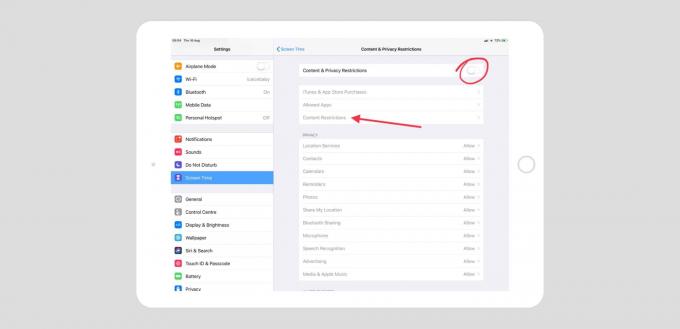
Screenshot: Mac-Kult
Um Domänen zu blockieren, verwenden wir die Kindersicherungsfunktion von Safari. Diese finden Sie in der App Einstellungen unter
Allgemein > Einschränkungen in iOS 11 und darunter Bildschirmzeit > Inhalts- und Datenschutzbeschränkungen bei iOS12. Heute schauen wir uns die iOS 12-Version an, aber Sie können in iOS 11 mitverfolgen.Schalten Sie zuerst den Schalter auf Einschränkungen aktivieren. Möglicherweise werden Sie aufgefordert, sich mit Ihrem Passcode zu authentifizieren. Wenn ja, fahren Sie fort. Scrollen Sie dann nach unten zu Inhaltsbeschränkungen im ersten Feld auf diesem Bildschirm. Tippen Sie auf, um auf die Einstellungen zuzugreifen, und scrollen Sie dann erneut nach unten, bis Sie das Internetinhalt Sektion. Tippen Sie darauf.
Einschränken von Webinhalten auf iPad und iPhone

Foto: Kult von Mac
Standardmäßig wird der Zugriff auf alle Websites wie erwartet zugelassen. Und der einfachste Weg, um schnell einen Großteil des Internets zu blockieren, besteht darin, zu tippen Beschränken Sie Websites für Erwachsene in dieser Tafel. Dadurch wird der Zugriff auf alles deaktiviert, was Apple für Pornos hält.
Aber du kannst noch eins besser gehen. Wenn Sie eine bestimmte Site blockieren möchten – vielleicht ist es eine Site mit wirklich, wirklich nervigen Songs, die Ihr Kind einfach nicht aufhört zu hören – können Sie sie hier hinzufügen. Tippen Sie im Abschnitt "Erwachsene" auf Webseite hinzufügen in dem Nie erlauben Sektion. Geben oder fügen Sie dann die URL einer beliebigen Website ein, die Sie blockieren möchten, und tippen Sie auf Fertig. Sie können weitere Websites hinzufügen, bis Sie alles Gewünschte blockiert haben. (Stellen Sie nur sicher, dass Sie die URLs zum Abschnitt „Nie zulassen“ hinzufügen, nicht zum Abschnitt „Immer zulassen“, wie ich es versucht habe.)
Alles blockieren
Und das ist es. Jetzt werden diese Websites in Safari blockiert. Sie können dies auch in die andere Richtung gehen und das gesamte Web deaktivieren, mit Ausnahme von Websites, die Sie speziell auf die Whitelist setzen. Dies ist eine bessere Option für Kindergeräte, denn wenn Sie es auf Ihrem eigenen iPhone aktivieren, können Sie nur CBeebies und Disney sehen.
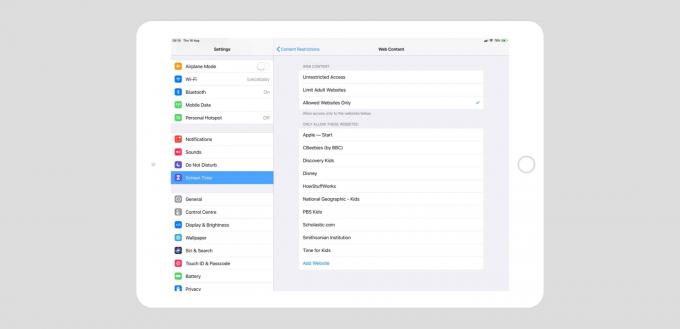
Foto: Kult von Mac
Wenn Sie sich für diese Option entscheiden, sind bereits mehrere Websites aufgeführt, um Ihnen den Einstieg zu erleichtern. Fügen Sie einfach weitere Websites zur Liste hinzu, wie wir es oben beim Blockieren von Websites getan haben. Um Websites aus der Liste zu entfernen, wischen Sie einfach zum Löschen. Sie können beispielsweise entscheiden, dass Ihre Kinder Disney nicht im Internet besuchen, es sei denn, Sie lehren sie ausdrücklich über den Missbrauch des Urheberrechts, Aneignung gemeinfreier Grundstücke und der Verstärkung von Geschlechterstereotypen.
Zugangsbeschränkungen sind sehr nützlich, wenn Sie sowieso Kinder haben. Oder zumindest gehe ich davon aus. Wie würde ich das wissen? Ich bin ein Onkel, der es immer noch amüsant findet, seinen Nichten Schlagzeug und Trompeten zum Geburtstag zu kaufen.



